3 maneiras fáceis de editar vídeos para Instagram
Um dos aplicativos mais usados entre todos que desejam estar nas redes sociais é o Instagram. Ele se tornou uma plataforma online para mostrar produtos para todas as marcas. Se você deseja enviar vídeos no Instagram, também deve fazer pequenas edições. O Instagram tem mais de 1 bilhão de usuários ativos todos os meses, e isso representa um grande público.
O vídeo se tornou uma chave para ficar famoso no Instagram. Não só para as marcas, mas também tem funcionado como um catalisador para todos os influenciadores. Para tornar o vídeo do Instagram útil e apreciado por muitas pessoas, você deve trabalhar um pouco nele após a gravação.
Para torná-lo uma ferramenta poderosa para o marketing do Instagram, você deve preparar e colocar o vídeo adequadamente. É quando você precisa editar um vídeo para caber no Instagram. Se você é iniciante na edição de vídeos, não há com o que se preocupar.
Você pode encontrar vários aplicativos para editar vídeos para o Instagram. Para usuários de iOS e Android, há muitos aplicativos móveis para edição de vídeo. A edição de vídeos não serve apenas para ocultar falhas no vídeo, mas também torna o vídeo mais interessante. Você pode adicionar efeitos sonoros, anime, etc.
Quando você estiver tentando gravar um vídeo, localize-o corretamente, edite-o e adicione hashtags. Isso o ajudará a alcançar mais pessoas no Instagram. Se você deseja se tornar um influenciador ou postar histórias de vídeos aleatórios, pode torná-lo mais atraente e emocionante para o público. Você está criando memórias postando conteúdo nas redes sociais.
Depois de anos em que você verá tudo isso, não se arrependa de postar um vídeo que poderia ficar melhor após a edição. Então, sem perder tempo, vamos conhecer 3 maneiras fáceis de editar vídeos para o Instagram.
A dúvida mais comum que todo mundo tem é como editar vídeos para o Instagram. Quer você tenha um desktop ou um dispositivo iOS, você tem um aplicativo mágico para editar vídeos para o Instagram. Sim, é o Adobe premiere rush.
Você pode executá-lo em seu iPad, iPhone e desktop. Se você é um usuário do Android, temos outras opções para você. Espere até o fim. Então, basicamente, este aplicativo funciona incrivelmente para editar o vídeo para caber no Instagram. Se você estava procurando um aplicativo de edição de vídeo que roda no iPhone além do iMovie, então este é o aplicativo.
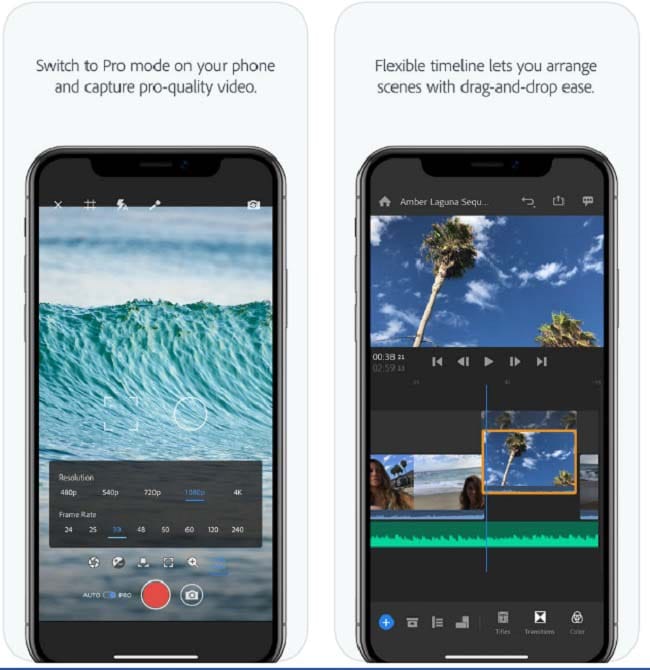
Veja como editar vídeos para Instagram no iPhone.
- Passo 1: Depois de abrir o aplicativo e criar sua conta, você verá uma tela onde poderá adicionar seus projetos. Se você quiser saber como editar vídeos no Instagram story, escolha a primeira opção fornecida como histórias do Instagram. Caso contrário, para editar um IGTV ou qualquer outro vídeo, você deve clicar no botão + na parte inferior. Se você cometeu algum erro, pode desfazer no botão no canto superior direito.
- Passo 2: Adicione vídeos que você deseja editar. Dê a ele um nome de projeto.
- Passo 3: Se você deseja que o vídeo esteja disponível em qualquer outro dispositivo em que esteja usando o mesmo aplicativo Adobe Premiere Rush, clique na caixa "Sincronizar com CC" e continue.
- Passo 4: Depois de abrir a linha do tempo de edição, você poderá ver uma barra de ferramentas na parte inferior, onde a primeira opção permite adicionar ou capturar mais vídeos e fotos.
- Passo 5: Durante a captura, você pode manter a configuração em automático, o que permitirá que o dispositivo capture fotos naturais, mas se quiser personalizá-lo, pode alternar para o modelo profissional. Lá você pode tornar o foco constante, ajustar o balanço de branco, ajustar a exposição. Se você mudar para uma câmera traseira, poderá obter mais opções para personalizar a foto.
- Passo 6: A segunda opção na parte inferior é o painel de projetos, que o levará a ver e selecionar os projetos que já foram carregados no aplicativo.
- Passo 7: A terceira opção levará à definição da linha do tempo de edição do vídeo.
- Passo 8: A quarta opção é permitir que você reposicione seus clipes. Você pode organizar os clipes em sua sincronização e prosseguir com a quinta opção que o levará a escolher a orientação do seu vídeo. Pode ser paisagem, retrato e quadrado. Embora não seja possível editar o vídeo na orientação paisagem, você pode verificá-lo durante a edição.
- Passo 9: Durante a edição, você pode dividir o clipe, cortá-lo ou até excluir clipes indesejados. Existem opções para duplicar um clipe; você pode adicionar títulos.
- Passo 10: Em seguida, adicione ou edite faixas de áudio. Você também pode gravar uma narração.
- Passo 11: Você pode ver uma seta para cima no canto superior direito, que levará à exportação do vídeo e salvá-lo em seu dispositivo.
Se você for um usuário do iPhone, obterá um aplicativo gratuito de edição de vídeo chamado iMovie. Você pode editar facilmente vídeos e histórias do Instagram. As ferramentas são fáceis de usar e o acesso é totalmente gratuito. Então agora você pode gravar, editar e postar do seu iPhone com esta ferramenta de edição.
Você pode cortar ou dividir o vídeo, adicionar música, adicionar filtros e ter este aplicativo já instalado no seu iPhone ou iPad. Se você quer saber como editar vídeos para Instagram no iPhoneusando o iMovie, aqui está.
- Passo 1: A princípio, ao abrir o aplicativo, você verá a guia de vídeo aberta, onde poderá selecionar vídeos do seu dispositivo e carregá-los para edição.
- Passo 2: A segunda opção levaria você à guia do projeto, que permitiria criar um novo projeto ou encontrar projetos anteriores que já foram editados ou carregados no aplicativo.
- Passo 3: A terceira guia é para o cinema iMovie, onde você pode assistir a qualquer filme do iCloud.
- Passo 4: Voltando à edição, vá para a guia de projetos e adicione os videoclipes que deseja editar. Clique no botão + para adicionar.
- Passo 5: Você pode escolher entre filme e trailer, onde na primeira opção você pode editar vídeos compilando vários vídeos. É disso que precisamos para o Instagram.
- Passo 6: Depois de entrar no filme, você pode adicionar vídeos e imagens ao projeto e clicar em criar um filme e nomeá-lo.
- Passo 7: Toque e segure em qualquer clipe que você gostaria de cortar ou reorganizar.
- Passo 8: Ao pressionar e segurar o videoclipe, você pode ver opções para adicionar uma trilha sonora, adicionar títulos, efeitos, transição, etc.
- Passo 9: Você pode encontrar mais uma trilha sonora na barra de áudio na posição central direita da tela.
- Passo 10: Depois de concluir a edição, clique no botão Concluído no canto superior esquerdo das telas.
Isso o levará novamente à tela do projeto, onde você poderá clicar no vídeo que editou recentemente e exportá-lo clicando na seta para cima localizada na parte central inferior da tela.
Se você está procurando um aplicativo que o ajude a editar a capa do vídeo do Instagram depois de postar, pode usar um aplicativo Color Story. Este aplicativo tira uma foto do seu telefone e oferece uma transição incrível,
filtros e efeito para editar a capa do vídeo do Instagram após a postagem. Veja como você pode editar capas de vídeo para o Instagram usando um aplicativo Color Story.
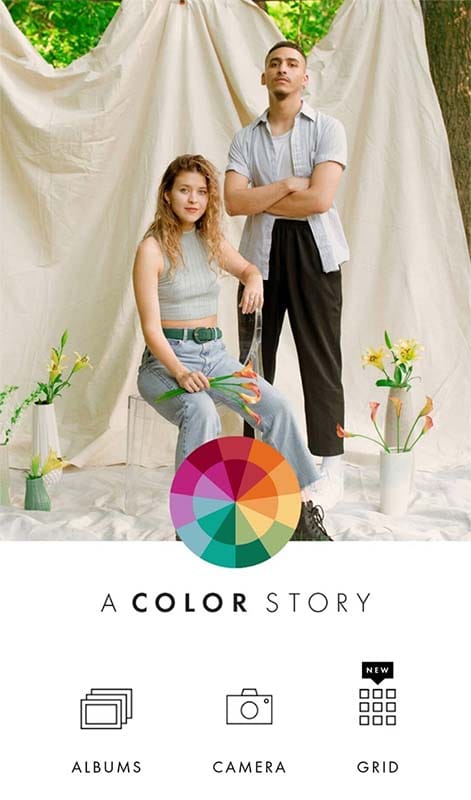
- Passo 1: Abra o aplicativo e você verá três opções. O primeiro levaria você a selecionar fotos do seu dispositivo ou nuvem. O segundo permitiria capturar fotos instantâneas, e o terceiro mostraria as imagens que você já usou neste app. Escolha qualquer uma das opções que se encaixam no seu propósito.
- Passo 2: Depois de escolher uma imagem, você verá uma opção para definir um quadro para a imagem.
- Passo 3: Você verá cinco opções na barra de ferramentas inferior.
- Passo 4: A primeira guia permite aplicar filtros na imagem que você está editando.
- Passo 5: A segunda guia permitirá que você adicione efeitos à imagem.
- Passo 6: A terceira guia permite cortar, ajustar ou adicionar cores.
- Passo 7: E o quarto mostraria a opção de salvar a imagem atual ou adicionar mais imagens que já estão salvas.
- Passo 8: A última e quinta guia levaria você às compras no aplicativo.
 Dica profissional
Dica profissionalSe você deseja obter mais editor de vídeo para o vídeo do Instagram >> para saber mais detalhes.
Resumindo
A edição de vídeo pode parecer um pouco difícil, mas ficou fácil com esses aplicativos de edição disponíveis no Windows e no iOS. Agora você pode criar vídeos incríveis no Instagram e aumentar seus seguidores. Se você deseja se tornar um influenciador no Instagram, deve conhecer esses aplicativos de edição que o levariam a criar um conteúdo melhor. Se você deseja se tornar um influenciador no Instagram, deve conhecer esses aplicativos de edição que o levariam a criar um conteúdo melhor.
 100% seguro
100% seguro 100% seguro
100% seguro




David
chief Editor